วันนี้เราจะมาแนะนำวิธีการสร้างตัวระบบในการ ลง Windows 7 ด้วยแฟลชไดรฟ์กัน โดยจะใช้โปรแกรมสำเร็จรูปจากทาง Microsoft เองเลย กับโปรแกรมที่มีชื่อว่า Windows 7 USB/DVD Download Tool สำหรับท่านที่รู้แล้วก็อาจจะผ่านกันไปเลยก็ได้ อันนี้ไว้สำหรับมือใหม่หัดทำหรือคนที่อยากลง Windows ในเครื่องเน็ตบุ๊ก โดยที่ไม่ต้องต่อเครื่องอ่านซีดีเพิ่มเติมให้วุ่นวาย เอาล่ะเรามาเริ่มกันเลยดีกว่า

อย่างแรกเราก็ต้องหาแฟลชไดรฟ์ขนาด 4 GB เป็นอย่างต่ำ จะเอาความเร็วสูงหรือไม่สูงก็แล้วแต่ท่านว่าจะซื้อมาใช้กันหรือไม่ หลังจากที่เราหาแฟลชไดรฟ์มาได้แล้วก็ทำการเก็บข้อมูลทั้งหมดที่มีแยกออกมาซะ เพราะเดี๋ยวเราจะต้องฟอร์แมตแฟลชไดรฟ์ใหม่
อย่างที่สองที่เราจะต้องมีก็คือแผ่นติดตั้ง Microsoft Windows 7 ซึ่งเราจะต้องมาแปลงเป็นไฟล์ .ISO ให้เรียบร้อยก่อน หรือถ้าใครมีแบบ .ISO อยู่แล้วก็เอามาใช้ได้ทันที
อย่างที่สามคือพระเอกของเรา Windows 7 USB/DVD Download Tool สามารถดาวน์โหลดได้ “ที่นี่”
– สำหรับคนที่ยังใช้ Microsoft Windows XP อยู่จะต้องลง Microsoft .NET Framework 2.0 และ Microsoft Image Mastering API v2 เพิ่มเติมก่อนติดตั้งโปรแกรม โดยสามารถกดดาวน์โหลดได้จากชื่อโปรแกรมทั้งสองครับ
หลังจากเรามีของทุกอย่างพร้อมแล้วก็มาทำการฟอร์แมตแฟลชไดรฟ์ของเรากัน บางไดรฟ์อาจจะฟอร์แมตเป็น NTFS ก็ได้เช่นกัน
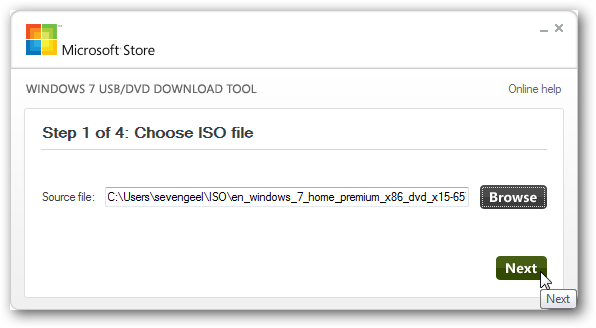
หลังจากฟอร์แมตเรียบร้อยก็ติดตั้งโปรแกรมตามขั้นตอน และเปิดโปรแกรมขึ้นมาจะเห็นหน้าตาแบบนี้ โปรแกรมจะทำการถามตำแหน่งไฟล์ .ISO ของแผ่น Microsoft Windows 7 ของเรา ถ้าหากเราไม่มีเป็นไฟล์ ก็สามารถทำได้จากโปรแกรมเขียนแผ่นทั่วไปในเครื่องครับ จัดการระบุตำแหน่งและคลิกที่ปุ่ม Next เบาๆ ครับ
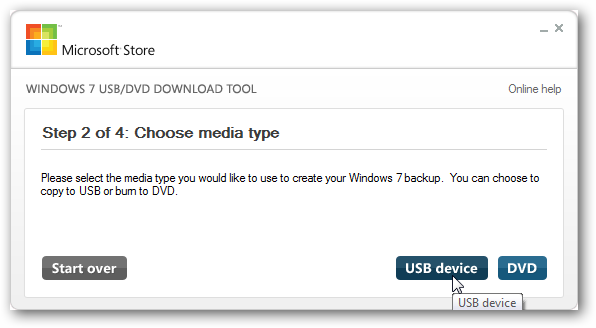
หน้าถัดไปโปรแกรมจะถามเราว่าต้องการให้โปรแกรมเขียนไฟล์ไปที่ไหน แฟลชไดรฟ์หรือแผ่นดีวีดี ในที่นี้เราจะเลือก “USB Device” ครับ
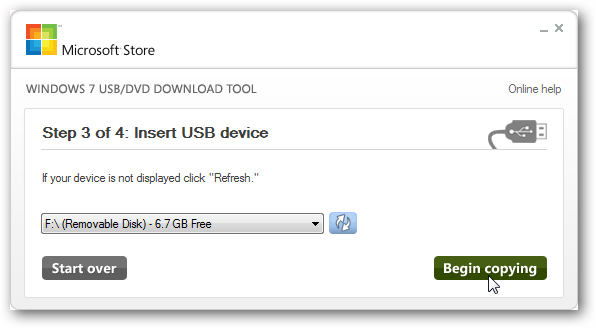
โปรแกรมจะทำการแสดงรายชื่อไดรว์ที่มีในเครื่อง ให้เราเลือกไปที่แฟลชไดรฟ์ของเราครับ ถ้าหาไม่เจอลองกดปุ่มลูกศรหมุนๆ ดู จากนั้นคลิก “Next” เบาๆ อีกที
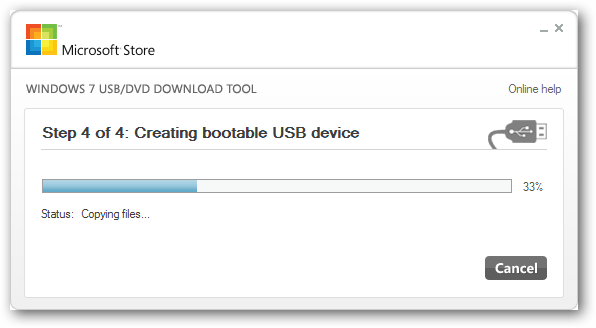
คราวนี้โปรแกรมจะเริ่มทำการคัดลอกไฟล์แล้วครับ ก็ไปหาข้าวกิน หรือทำอย่างอื่นไปก่อน
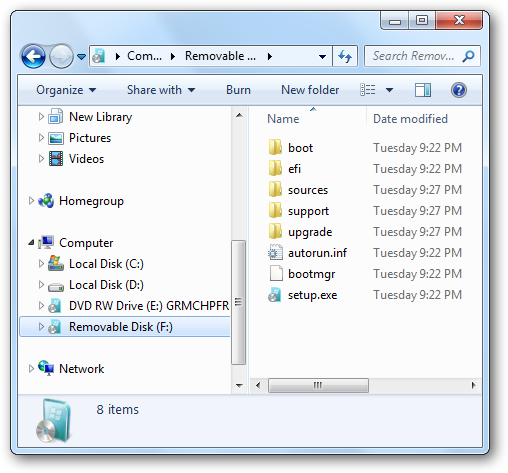
หลังจากที่โปรแกรมทำการคัดลอกไฟล์เสร็จแล้ว พอเราเข้าไปดูในแฟลชไดรฟ์ของเรา เราก็จะเห็นไฟล์ติดตั้งอยู่ในไดรฟ์เรียบร้อย แค่นี้ก็สามารถเอาไปใช้กับเน็ตบุ๊กได้แล้วครับ















